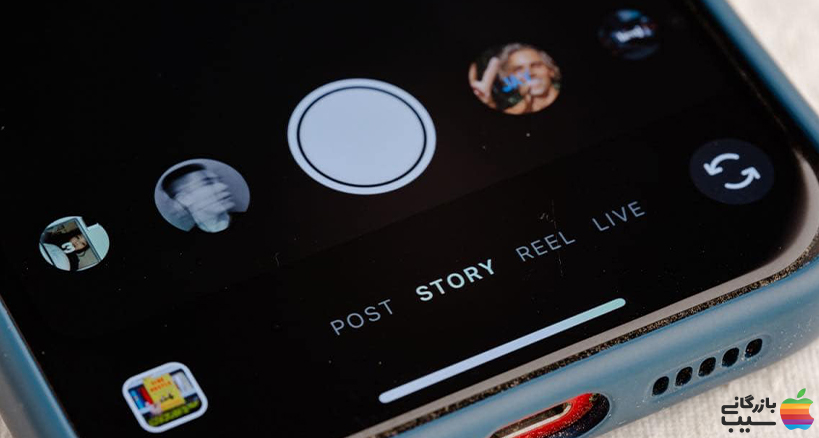
استوری گذاشتن اینستاگرام در آیفون؛ سریعتر و آسانتر از همیشه
- آموزش استوری گذاشتن در اینستاگرام
- مرحله اول
- مرحله دوم
- مرحله سوم
- مرحله چهارم
- مرحله پنجم
- گذاشتن استوری چند قسمتی در اینستاگرام
- روش اول: استفاده از قابلیت Layout
- روش دوم: استفاده از استیکر Question Box
- روش سوم: استفاده از برنامههای جانبی
- مشکل استوری اینستاگرام در ایفون
- 1. بررسی اتصال به اینترنت
- 2. آپدیت اینستاگرام
- 3. ریستارت کردن آیفون
- 4. پاک کردن حافظه پنهان اینستاگرام
- 5. حذف و نصب مجدد اینستاگرام
- 6. بررسی تنظیمات تاریخ و زمان
- 7. بررسی فضای ذخیرهسازی
- 8. بررسی محدودیتهای اینستاگرام
- تنظیمات استوری اینستاگرام در ایفون
- بخش “مخاطبان” (Audience)
- بخش “پاسخها و گفتگو” (Replies and Comments)
- بخش “ذخیره” (Saving)
- بخش “اشتراک گذاری” (Sharing)
- بخش “لینک” (Links)
- جمعبندی
- سوالات متداول
- چطور در اینستاگرام استوری بگذاریم؟
- چگونه میتوانم استوری اینستاگرام را در آیفون خود ذخیره کنم؟
- چگونه میتوانم استوری اینستاگرام را به صورت خصوصی برای یک نفر خاص ارسال کنم؟
اینستاگرام به عنوان یکی از محبوبترین شبکههای اجتماعی، به کاربران امکان میدهد تا لحظات روزمره خود را با دیگران به اشتراک بگذارند. یکی از جذابترین بخشهای اینستاگرام، استوریها هستند که به شما اجازه میدهند تا عکسها و ویدئوهای کوتاه را به مدت 24 ساعت با فالوورهای خود به اشتراک بگذارید.اگر از گوشی آیفون استفاده میکنید، ممکن است در استوری گذاشتن در اینستاگرام با چالشهایی روبرو شده باشید. در این مقاله از مجله بازرگانی سیب، به طور کامل به نحوه استوری گذاشتن در اینستاگرام با آیفون میپردازیم و تمام مراحل آن را به صورت گام به گام شرح میدهیم.
آموزش استوری گذاشتن در اینستاگرام
مرحله اول
برنامه اینستاگرام را در گوشی آیفون خود باز کنید.
مرحله دوم
یکی از روشهای زیر را برای رفتن به بخش استوری انتخاب کنید:
- روش اول: انگشت خود را روی صفحه نمایش، از سمت چپ به راست بکشید.
- روش دوم: روی عکس پروفایل خود در گوشه بالا سمت چپ صفحه ضربه بزنید.
- روش سوم: روی آیکون دوربین در بالای صفحه ضربه بزنید.
بیشتر بخوانید: نحوه ریکاوری دایرکت اینستاگرام
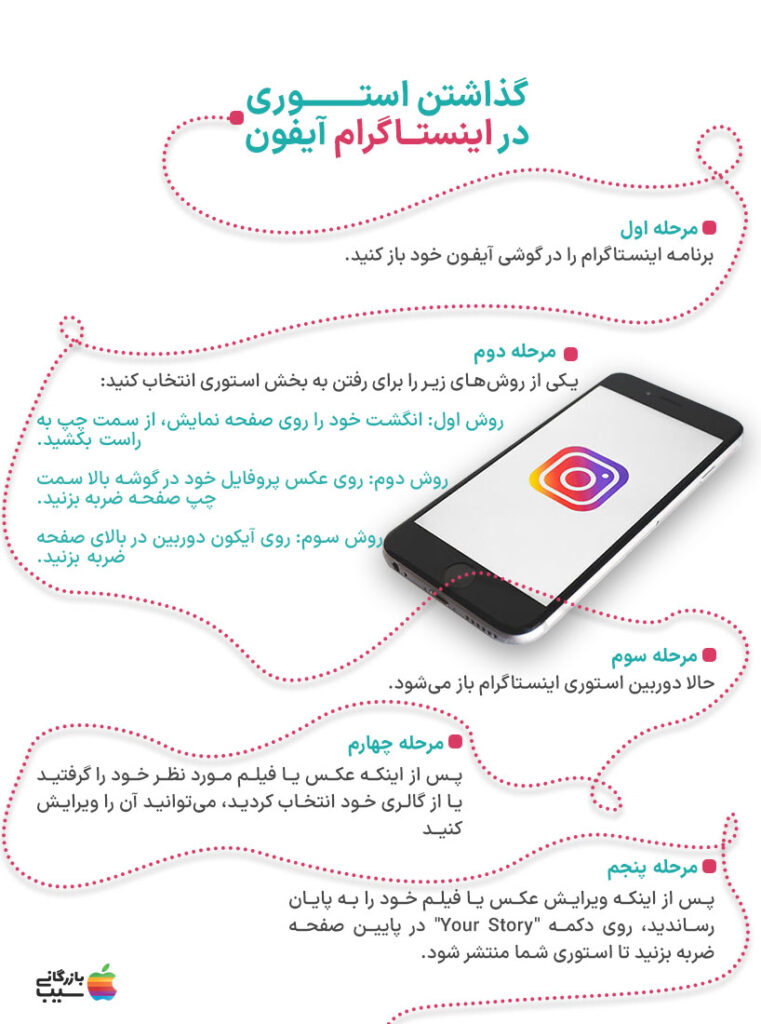
مرحله سوم
حالا دوربین استوری اینستاگرام باز میشود.
در این بخش میتوانید:
- عکس یا فیلم بگیرید: برای عکس گرفتن، دکمه دایرهای شکل را فشار دهید. برای فیلم گرفتن، دکمه دایرهای شکل را نگه دارید.
- از گالری خود عکس یا فیلم انتخاب کنید: در پایین صفحه، به سمت چپ سوایپ کنید تا به گالری خود دسترسی پیدا کنید.
- از استیکر، گیف، متن و دیگر ابزارها استفاده کنید: در بالای صفحه، میتوانید به ابزارهای مختلفی مانند استیکر، گیف، متن، قلم، نقاشی و … دسترسی پیدا کنید.
- پخش زنده (لایو) بگذارید: در پایین صفحه، گزینه “Live” را مشاهده میکنید. با ضربه زدن روی این گزینه، میتوانید پخش زنده خود را آغاز کنید.
مرحله چهارم
پس از اینکه عکس یا فیلم مورد نظر خود را گرفتید یا از گالری خود انتخاب کردید، میتوانید آن را ویرایش کنید.
در این بخش میتوانید:
- فیلترها را روی عکس یا فیلم خود اعمال کنید: در پایین صفحه، میتوانید فیلترهای مختلفی را مشاهده کنید. با ضربه زدن روی هر فیلتر، میتوانید آن را روی عکس یا فیلم خود اعمال کنید.
- متن به عکس یا فیلم خود اضافه کنید: در بالای صفحه، گزینه “Aa” را مشاهده میکنید. با ضربه زدن روی این گزینه، میتوانید متن مورد نظر خود را به عکس یا فیلم خود اضافه کنید.
- ** نقاشی یا خط کشی روی عکس یا فیلم خود انجام دهید:** در بالای صفحه، گزینه “Pen” را مشاهده میکنید. با ضربه زدن روی این گزینه، میتوانید نقاشی یا خط کشی روی عکس یا فیلم خود انجام دهید.
- استیکر یا گیف به عکس یا فیلم خود اضافه کنید: در بالای صفحه، گزینه “Sticker” را مشاهده میکنید. با ضربه زدن روی این گزینه، میتوانید استیکر یا گیف مورد نظر خود را به عکس یا فیلم خود اضافه کنید.
بیشتر بخوانید: آموزش دانلود عکس پروفایل اینستاگرام
مرحله پنجم
پس از اینکه ویرایش عکس یا فیلم خود را به پایان رساندید، روی دکمه “Your Story” در پایین صفحه ضربه بزنید تا استوری شما منتشر شود.
نکات
- شما میتوانید استوری خود را برای همه افراد یا فقط برای دوستان نزدیک خود به اشتراک بگذارید.
- برای تنظیمات حریم خصوصی استوری خود، به بخش تنظیمات اینستاگرام بروید و گزینه “Story Privacy” را انتخاب کنید.
- برای حذف استوری خود، روی سه نقطه در گوشه بالا سمت راست استوری ضربه بزنید و گزینه “Delete” را انتخاب کنید.
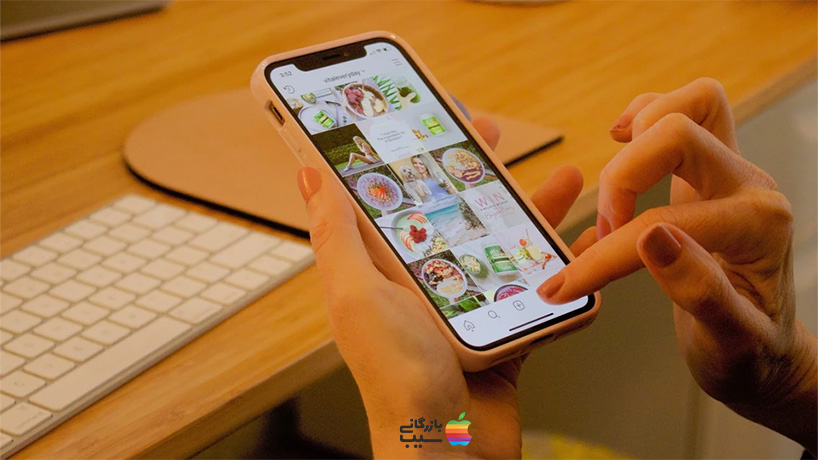
گذاشتن استوری چند قسمتی در اینستاگرام
برای گذاشتن استوری چند قسمتی در اینستاگرام با گوشی آیفون، سه روش کلی وجود دارد:
روش اول: استفاده از قابلیت Layout
- وارد اپلیکیشن اینستاگرام شوید.
- صفحه را به سمت راست بکشید تا به قسمت استوری بروید.
- در پایین صفحه، روی “Layout” ضربه بزنید.
- طرح مورد نظر خود را برای چیدمان استوری چند قسمتی انتخاب کنید.
- برای هر قسمت از طرح، عکس یا فیلم مورد نظر خود را از گالری یا دوربین گوشی انتخاب کنید.
- در صورت تمایل، میتوانید به هر قسمت از استوری، متن، استیکر، گیف یا نقاشی اضافه کنید.
- پس از اتمام کار، روی “Share” ضربه بزنید تا استوری چند قسمتی شما منتشر شود.
روش دوم: استفاده از استیکر Question Box
- یک استوری معمولی در اینستاگرام خود ایجاد کنید.
- از استیکر Question Box استفاده کنید و سوالی از مخاطبان خود بپرسید.
- پس از دریافت پاسخ از مخاطبان، به قسمت “Story Replies” بروید.
- پاسخ مورد نظر خود را انتخاب کنید و روی آن ضربه بزنید.
- با انتخاب گزینه “Share as Story“، میتوانید پاسخ مخاطب را به عنوان یک استوری جدید به اشتراک بگذارید.
- با تکرار مراحل 3 تا 5، میتوانید استوری چند قسمتی خود را با پاسخهای مختلف مخاطبان ایجاد کنید.
بیشتر بخوانید: اسکرین شات از استوری اینستا
روش سوم: استفاده از برنامههای جانبی
برنامههای جانبی متعددی برای ایجاد استوری چند قسمتی در اینستاگرام وجود دارند. برخی از این برنامهها عبارتاند از:
- StoryLab: این برنامه قالبهای مختلفی برای استوری چند قسمتی ارائه میدهد.
- StorySplitter: این برنامه به شما امکان میدهد تا یک عکس یا فیلم را به چند قسمت تقسیم کنید و هر قسمت را به صورت جداگانه در استوری خود منتشر کنید.
- Unfold: این برنامه قالبهای مینیمالیستی و جذابی برای استوری چند قسمتی ارائه میدهد.
مشکل استوری اینستاگرام در ایفون
مشکل استوری اینستاگرام در آیفون میتواند دلایل مختلفی داشته باشد. برای حل این مشکل، میتوانید مراحل زیر را به ترتیب انجام دهید:
1. بررسی اتصال به اینترنت
- مطمئن شوید که به اینترنت متصل هستید.
- سرعت اینترنت خود را بررسی کنید.
- در صورت امکان، از Wi-Fi به جای دیتای موبایل استفاده کنید.
2. آپدیت اینستاگرام
- به اپ استور بروید و ببینید که آیا آپدیت جدیدی برای اینستاگرام موجود است یا خیر.
- در صورت وجود آپدیت، آن را نصب کنید.
3. ریستارت کردن آیفون
- آیفون خود را خاموش و روشن کنید.
- سپس دوباره اینستاگرام را امتحان کنید.
بیشتر بخوانید: روش پاک کردن کش اینستاگرام در اندروید
4. پاک کردن حافظه پنهان اینستاگرام
- به تنظیمات آیفون خود بروید.
- به بخش “General” و سپس “iPhone Storage” بروید.
- اینستاگرام را از لیست برنامهها پیدا کنید و روی آن ضربه بزنید.
- “Offload App” را انتخاب کنید.
- سپس دوباره اینستاگرام را نصب کنید.
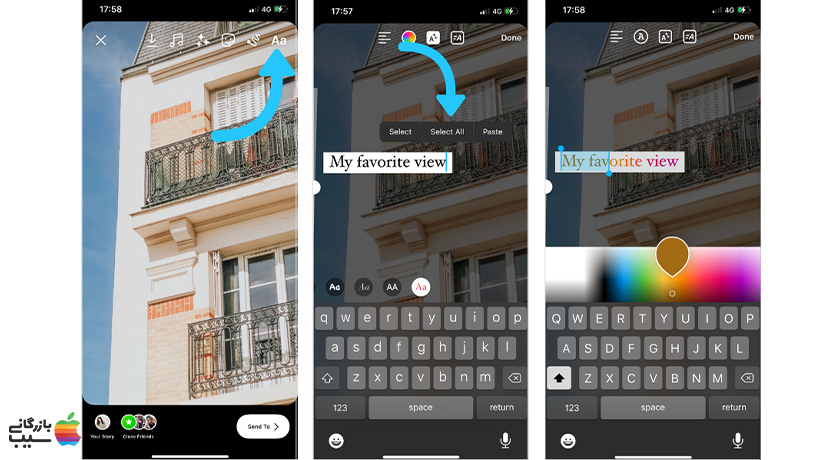
5. حذف و نصب مجدد اینستاگرام
- اینستاگرام را از آیفون خود حذف کنید.
- سپس دوباره آن را از اپ استور نصب کنید.
6. بررسی تنظیمات تاریخ و زمان
- به تنظیمات آیفون خود بروید.
- به بخش “General” و سپس “Date & Time” بروید.
- مطمئن شوید که تنظیمات تاریخ و زمان به درستی انجام شده است.
7. بررسی فضای ذخیرهسازی
- مطمئن شوید که فضای ذخیرهسازی کافی در آیفون خود دارید.
- در صورت نیاز، فضای ذخیرهسازی خود را آزاد کنید.
8. بررسی محدودیتهای اینستاگرام
- اگر اخیراً قوانین اینستاگرام را نقض کردهاید، ممکن است از برخی امکانات این برنامه، از جمله استوری، محروم شده باشید.
بیشتر بخوانید: چگونه استوری اینستاگرام را دانلود کنیم؟
تنظیمات استوری اینستاگرام در ایفون
برای دسترسی به تنظیمات استوری اینستاگرام در آیفون، دو روش وجود دارد:
روش اول:
- در حال حاضر که در حال ساخت استوری هستید، روی آیکون چرخ دنده (⚙️) در بالای صفحه سمت راست بزنید.
- اکنون شما وارد صفحه تنظیمات استوری میشوید.
روش دوم:
- به پروفایل خود در اینستاگرام بروید.
- روی آیکون سه خط (≡) در بالای صفحه سمت راست بزنید.
- گزینه “تنظیمات” (Settings) را انتخاب کنید.
- به بخش “حریم خصوصی” (Privacy) بروید.
- گزینه “استوری” (Story) را انتخاب کنید.
- اکنون شما وارد صفحه تنظیمات استوری میشوید.
در این صفحه، میتوانید تنظیمات مختلفی را برای استوری خود اعمال کنید:
بخش “مخاطبان” (Audience)
- “همه” (Everyone): استوری شما برای همه افراد قابل مشاهده خواهد بود.
- “دنبال کنندگان من” (My Followers): فقط دنبال کنندگان شما میتوانند استوری شما را ببینند.
- “دوستان نزدیک” (Close Friends): فقط افرادی که در لیست “دوستان نزدیک” شما هستند میتوانند استوری شما را ببینند.
- “مخفی کردن از” (Hide Story From): میتوانید افراد خاصی را از دیدن استوری خود منع کنید.
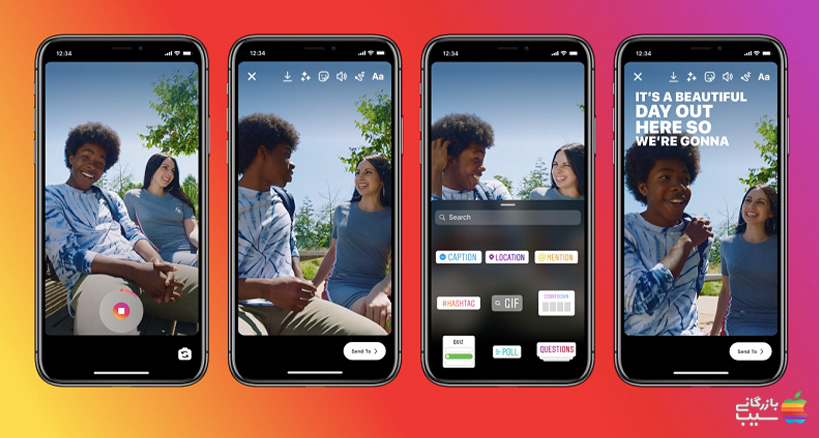
بخش “پاسخها و گفتگو” (Replies and Comments)
- “اجازه پاسخ به همه” (Allow Replies from Everyone): به همه افراد اجازه میدهد به استوری شما پاسخ دهند.
- “فقط دنبال کنندگان من” (My Followers Only): فقط دنبال کنندگان شما میتوانند به استوری شما پاسخ دهند.
- “دنبال کنندگان من و افراد …” (My Followers and People I Follow): دنبال کنندگان شما و افرادی که شما دنبال میکنید میتوانند به استوری شما پاسخ دهند.
- “خاموش” (Off): پاسخ به استوری شما غیرفعال میشود.
بیشتر بخوانید: ترفندهای مخفی واتساپ
بخش “ذخیره” (Saving)
- “ذخیره خودکار استوری در آرشیو” (Save Story to Archive Automatically): استوری شما به طور خودکار در آرشیو استوری شما ذخیره میشود.
- “ذخیره خودکار ویدیوهای زنده” (Save Live Videos Automatically): ویدیوهای زنده شما به طور خودکار در آرشیو شما ذخیره میشود.
بخش “اشتراک گذاری” (Sharing)
- “مجاز کردن اشتراک گذاری در استوری” (Allow Sharing to Story): به دیگران اجازه میدهد پستها و ویدیوهای شما را در استوری خود به اشتراک بگذارند.
بخش “لینک” (Links)
- “افزودن لینک به استوری” (Add Link to Story): به شما اجازه میدهد تا لینک وب سایت یا پروفایل خود را به استوری خود اضافه کنید.
جمعبندی
در این مقاله به طور کامل به نحوه استوری گذاشتن در اینستاگرام با استفاده از آیفون پرداختیم. مراحل مختلف از جمله اضافه کردن عکس و فیلم، نوشتن متن، استفاده از استیکر و گیف، و تنظیمات حریم خصوصی را به طور مفصل شرح دادیم. همچنین به برخی از نکات و ترفندهای مفید در این زمینه اشاره کردیم.
با استفاده از این آموزش، شما میتوانید به راحتی استوریهای جذاب و خلاقانهای در اینستاگرام خود بسازید و با دنبال کنندگانتان به اشتراک بگذارید. به یاد داشته باشید که استوریها میتوانند ابزاری بسیار مؤثر برای افزایش تعامل با مخاطبان و جذب فالوور جدید باشند. برای خرید ایفون 15 پرو به صورت اقساطی میتوانید به سایت بازرگانی سیب مراجعه کنید.
سوالات متداول
چطور در اینستاگرام استوری بگذاریم؟
برای استوری گذاشتن در اینستاگرام، روی عکس پروفایل خود یا آیکون دوربین در بالای صفحه ضربه بزنید و عکس یا ویدیو ضبط کنید یا از گالری خود انتخاب کنید.
چگونه میتوانم استوری اینستاگرام را در آیفون خود ذخیره کنم؟
برای ذخیره استوری اینستاگرام در آیفون، میتوانید از برنامههای شخص ثالث مانند Story Saver for Instagram استفاده کنید.
چگونه میتوانم استوری اینستاگرام را به صورت خصوصی برای یک نفر خاص ارسال کنم؟
برای ارسال استوری اینستاگرام به صورت خصوصی، میتوانید از قابلیت “Close Friends” استفاده کنید.